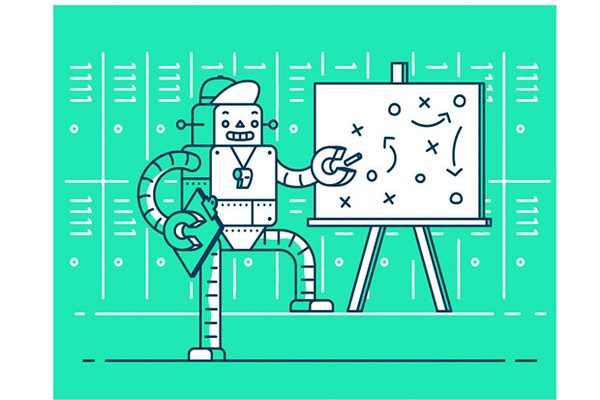Тестер Форекс стратегий – инструкция по настройке и использованию

Тестировщик стратегий — специализированная программа для изучения эффективности ручных торговых алгоритмов. Функции позволяют быстро проанализировать прибыльность методики работы на валютном рынке без вложения денег.
Новички используют Форекс тестер для ускоренного обучения, а профессионалы — для апробации на практике новых разработок и советников. Представляем инструкцию по установке, настройке и эксплуатации программ.
Принцип действия
Пользователь скачивает и инсталлирует программу. Загружает во внутреннем интерфейсе исторические данные по конкретному брокеру. Подбирает дату, с которой запустится тест (например, 02.02.2006 года). В рабочей области показаны старые котировки, а с правой стороны от искомой даты — чистый лист.

Представленные данные позволяют быстро проверить понимание валютного рынка и используемую стратегию. Например, система основанная на анализе по графическим фигурам. Предположительно на графике должна образоваться «Голова и плечи». Стратегия требует установки Sell Stop ниже линии поддержки, Take Profit — 200 п., и Stop Loss — 100 п.

После запуска тестера Форекс стратегий за 5 секунд программа наносит рядом 100 свечей по историческим данным и закрывает ордер. В примере, закрытие выполнено по Stop Loss – графику не хватило 7 п. до уровня ТР (синяя линия).

При таймфрейме в 4 часа для проверки стратегии трейдеру понадобилось порядка 400 часов или 23 календарных дней.
Ускорение анализа эффективности стратегий — реальная польза программ-тестировщиков, ценящаяся трейдерами. Вместо месячной работы на демо-счете, полноценно исследовать прибыльность одной методики можно за 2-3 часа.
Выбор программы-тестировщика
Тестер для Форекс экономит время и силы пользователя на исследование эффективности торговой стратегии. На рынке представлены в среднем 10 видов подобного программного обеспечения — TradeSystem, MetaTrader Supreme Edition, Forex Tester и пр. Платные версии отличаются расширенными функциональными возможностями.
Какой программе отдать предпочтение — индивидуальный выбор пользователя. В рамках статьи рассмотрим инструкцию по использованию Forex Tester 3 – отличается понятным, русифицированным интерфейсом, содержит необходимые функции для тестирования.
Подготовка, установка, настройка
Скачать Forex Tester 3 можно на официальном сайте одноименной компании. После загрузки, запускается исполняемый файл для инсталляции на ПК. Полноценная работа доступна после приобретения лицензии. Разработчики предлагают бесплатно демонстрационную версию ПО, позволяющая тестировать стратегии с ограничениями.
Подготовка
Тестирование начинается с создания нового проекта. Изначально указывается имя и виртуальный баланс депозита.
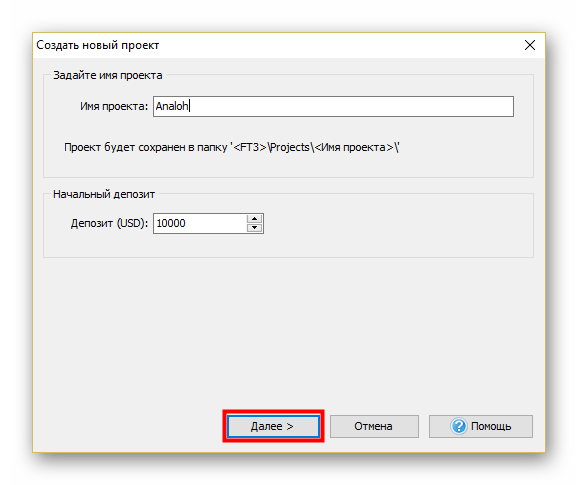
Дальнейшая установка:
- Выбор валютных пар для теста.
- Указание исторического периода.
- Выбор метода моделирования тиков.
- Продолжение настройки.
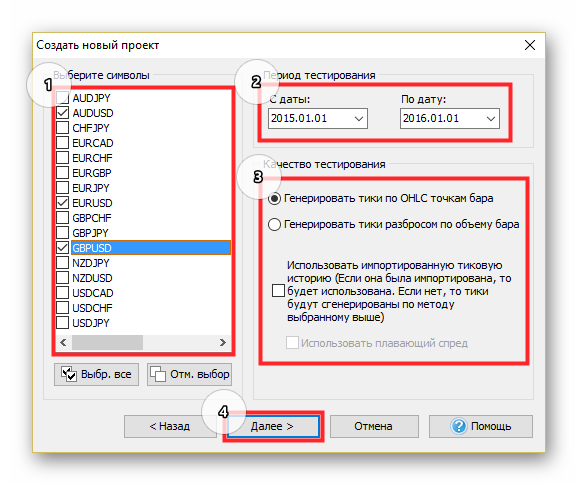
Далее устанавливается временной сдвиг по валютным парам. Параметр определяется часовым поясом, используемый брокером на своих серверах. Уточнить значения сдвига можно в техподдержке брокерской компании.
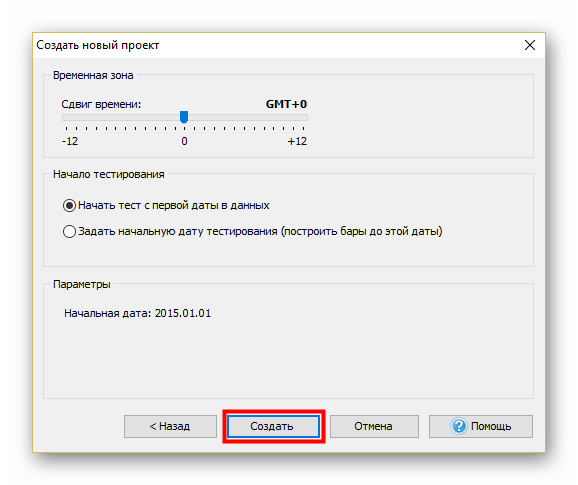
Настройка тестера продолжается загрузкой истории котировок.
Где взять историю котировок
Подписка и история котировок содержится в разделе меню «Центр данных»:
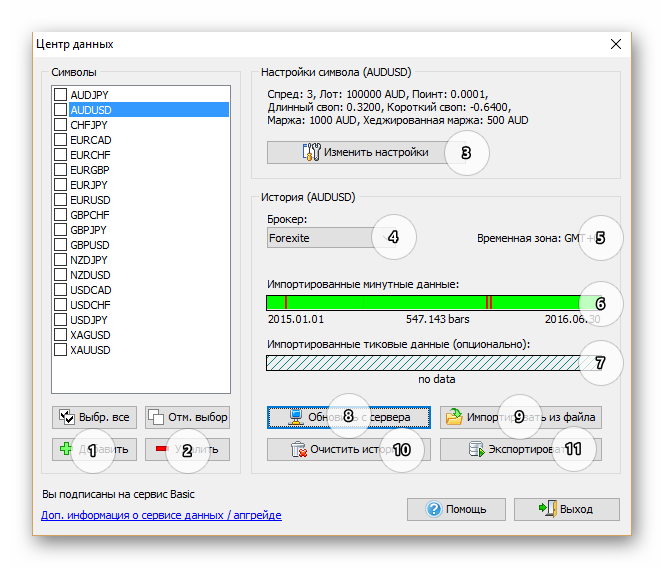
Данные редактируемы. Возможны два способа импорта котировок — с внешнего файла или с внутренних серверов приложения. На официальном сайте разработчика можно приобрести историю за определенную плату.
В списке «символы» указаны доступные активы. Редактирование ведется кнопками «Добавить» и «Удалить». После нажатия пункта «Изменить настройки», доступна тонкая наладка каждого актива — количество цифр после запятой, спред, размер лота, Stop Level, маржа для 1 лота, свопы.
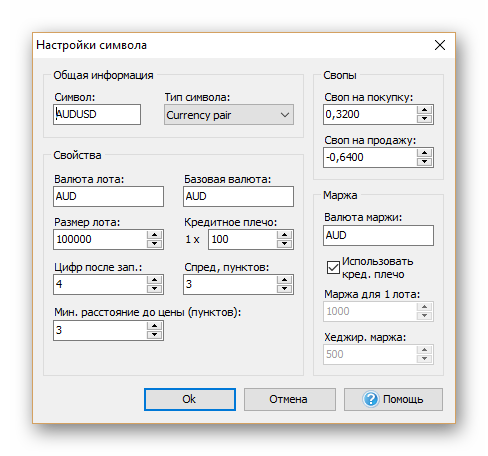
Программа позволяет выбрать брокерскую компанию для загрузки исторических данных с ее сервера. Статус подписки определяет количество одновременно доступных брокеров. Рекомендуем закачивать историю котировок брокера Dukascopy либо Альпари. Для обновления исторической информации нажмите «Обновить с сервера».
В Центре данных отображается временная зона, выбранная при создании проекта. Указывается и значение «Импортированная минутная история» — показатель качества загруженных котировок. Чем больше на полосе красных зон, тем существеннее пропуски в истории. Полоса под инструментом — подобный индикатор, но используется для истории по тикам.
Импорт истории доступен из МетаТрейдер4 – необходимо нажать «Импортировать из файла» и выбрать путь к истории платформы. Рекомендуется загружать минутную историю — качество тестирования лучше. Для замены котировок необходимо поставить соответствующую отметку.
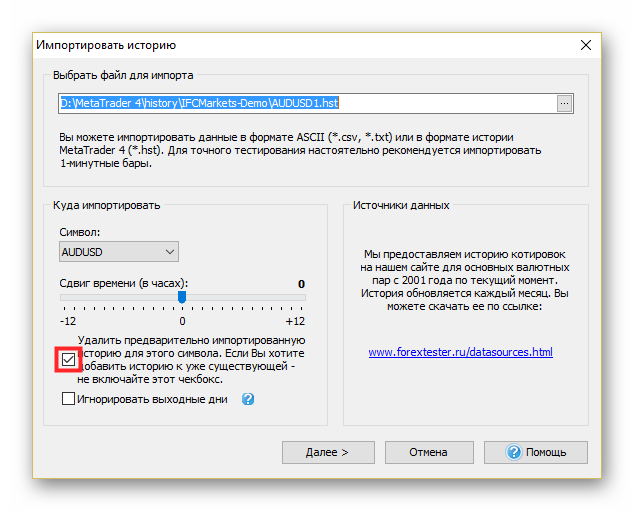
Настройка завершена.
Пользовательский интерфейс
Визуально интерфейс Forex Tester 3 напоминает рабочую зону MetaTrader4:
- Меню для настройки внешнего вида графика котировок, нанесения графических объектов, выбора таймфрейма.
- Зона обзора рынка, с отображением действующих цен расположено с левой стороны.
- Нижняя торговая зона с отображением отложенных и открытых ордеров – расположена история счета и журнал сделок.
- Основная зона, на которой отображен график действующего актива. Допускается одновременное открытие нескольких окон с различными символами и таймфреймами.
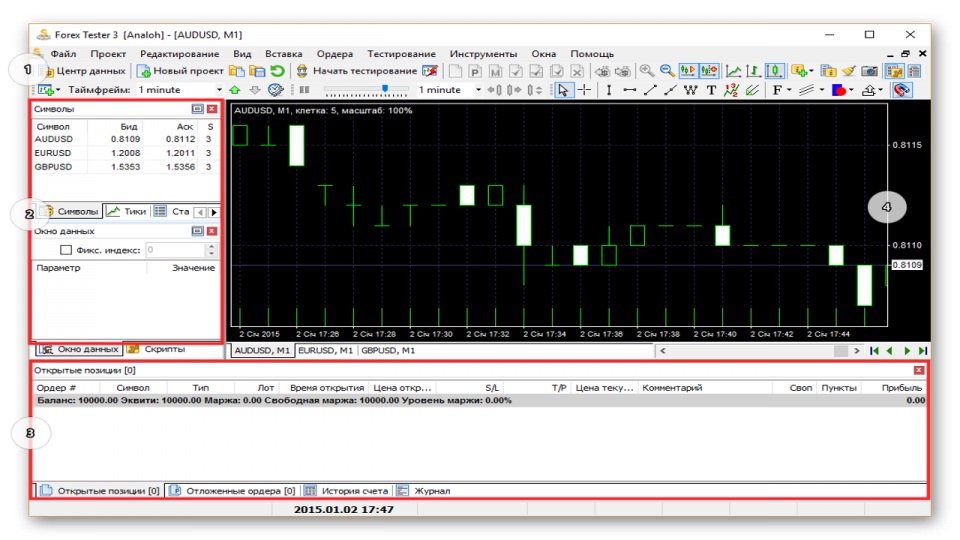
Тест
Запуск генерации тиков происходит после нажатия «Начать тестирование». Остановка процесса доступна повторным нажатием.
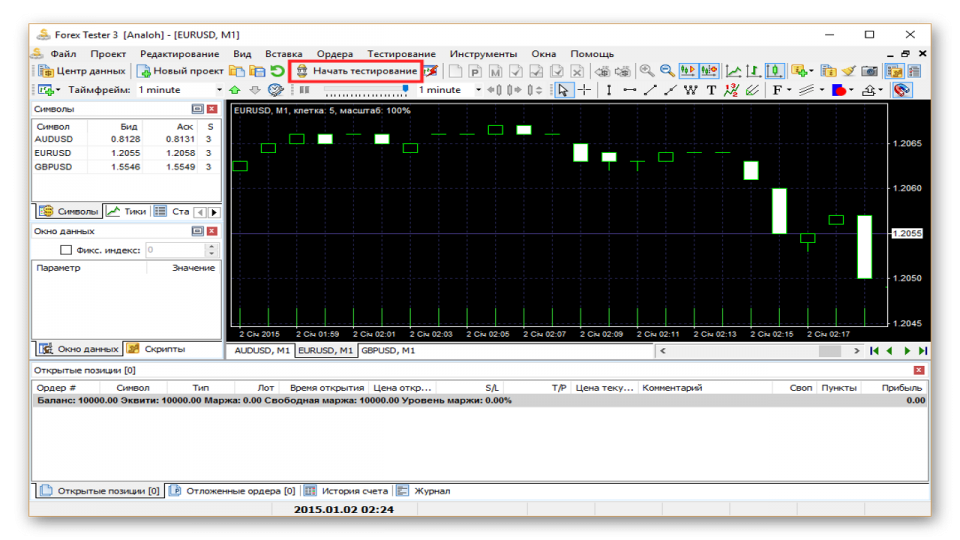
При тестировании пользователь управляет скоростью специальным бегунком – доступна и пауза. С правой стороны от бегунка указывается качество теста. Например, при выборе 1 hour прорисовка тиков осуществляется по часовым свечам. Самый точный тест — с параметром Every tick.
С правой стороны панели расположены иконки в виде свечей. Активируются при паузе. Первая возвращает события на бар назад, вторая — на бар вперед, третья — перемещает график потиково.
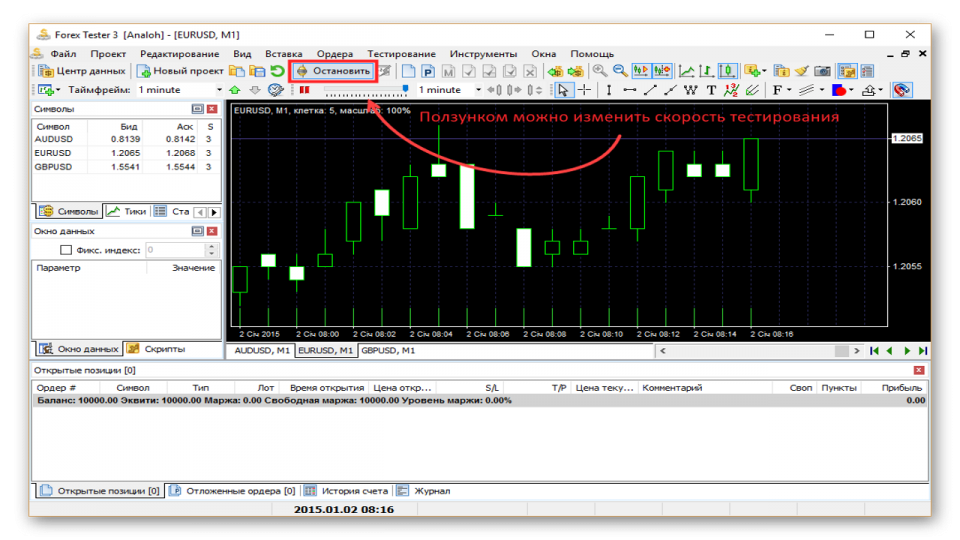
Как установить ордера
При тестировании пользователь вправе устанавливать на графике рыночные и отложенные ордера. Вызов окна открытия происходит из меню «Ордера» или после нажатия клавиши «F2». Направление контракта задается кнопками: покупка — синяя, продажа — красная.
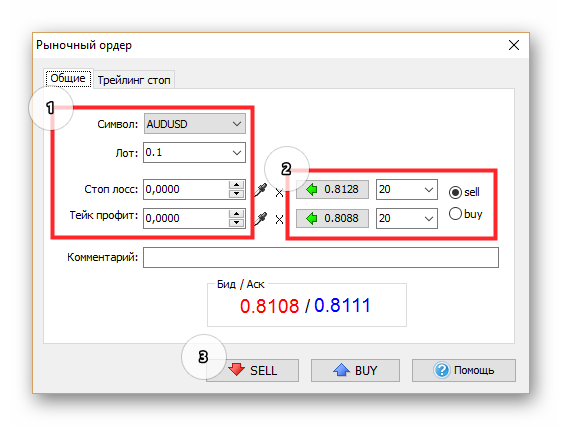
- Область показа тестируемого актива. Указывается объем и действующее значение SL и TP.
- Ячейки для указания фиксированных значений SL и TP.
- Кнопки продажи/покупки актива.
Возле ценовых полей имеются иконки в виде пипеток. Инструмент позволяет назначить стоимость на графике, не вводя ее вручную. Функция удобна при размещении уровней SL и TP, зависимо от текущих рыночных цен, например, на тенях свечей или по ближним экстремумам.
Соседняя вкладка используется для настройки точки активации трейлинг стопа. Установить значением можно сразу либо по достижению заданной прибыли в пунктах.
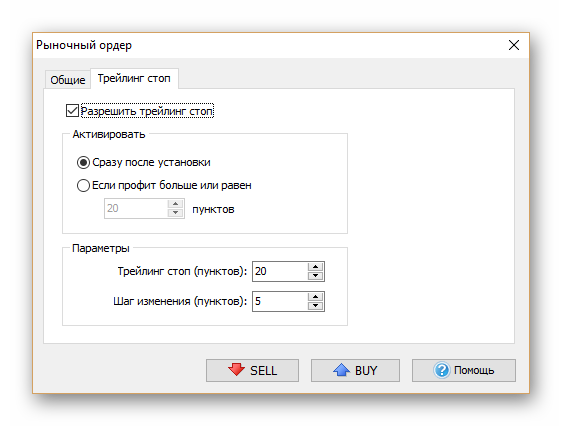
После открытия ордер отображается на графике.

Установка отложенного ордера доступна из меню или после нажатия F3.
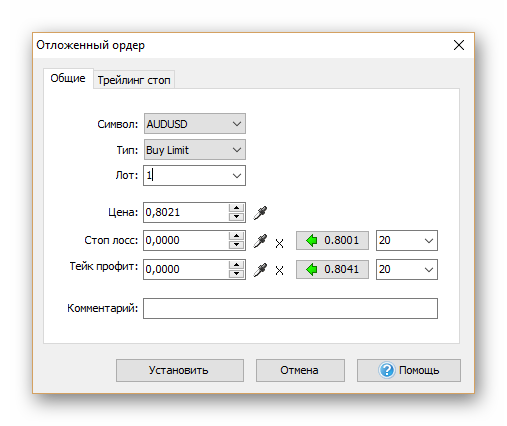
Окно позволяет выбрать тип сделки — Stop либо Limit, стоимость активации, лотность, первичные уровни SL и ТР, настроить Трейдинг Стоп, подписать ордер.
Третья кнопка активна при наличии любых открытых ордеров. Меню вызывается кнопкой F4, но только при выбранном ордере в нижнем сервисном окне.
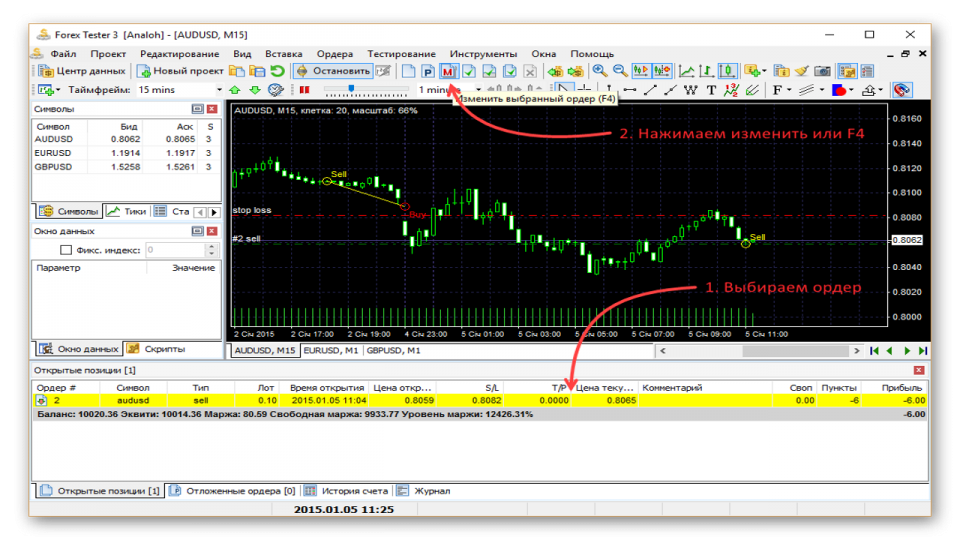
Закрыть ордер можно нажатием F5. Функция актуальна, если торговый алгоритм подразумевает выход с рынка при обратном сигнале. Удалить отложенный ордер можно нажатием F6. Позиция убирается в нижней панели.
Полный перечень отрытых ордеров находится в области «Терминал», во вложении «Открытые позиции». Историю сделок можно просмотреть во вкладке «История счета». Сведенная статистика счета расположена на панели «Рынок», вложение «Статистика». Операции по сделкам отражаются во вложении «Журнал».
График баланса тестируемой стратегии запускается из меню «Файл», и подменю «Открыть график эктивити». Настройка окна — через вызов сервисного меню нажатием правой кнопкой мыши. Отображается просадка, баланс, маржа и другие параметры.
Технические индикаторы
Добавление индикаторов — через меню «Вставка». Доступно 45 техиндикаторов.
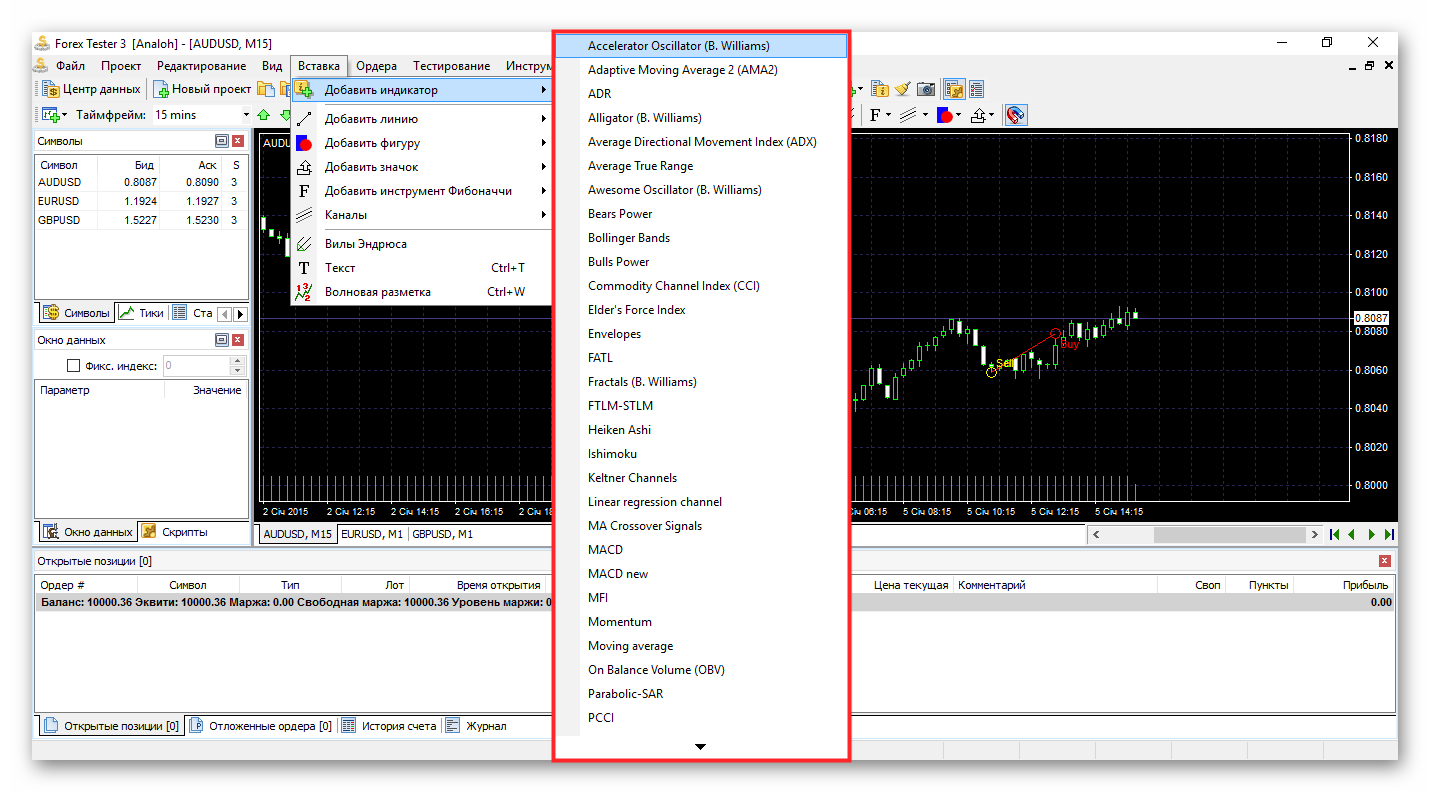
Программа позволяет вносить пользовательские индикаторы. Инструменты с MetaTrader4 не подходят – используется другой формат. Найти подходящий техиндикатор можно на форумах. Альтернативный вариант — заказать у программистов. Параметры стандартных инструментов не отличаются от индикаторов в других аналитических приложениях.
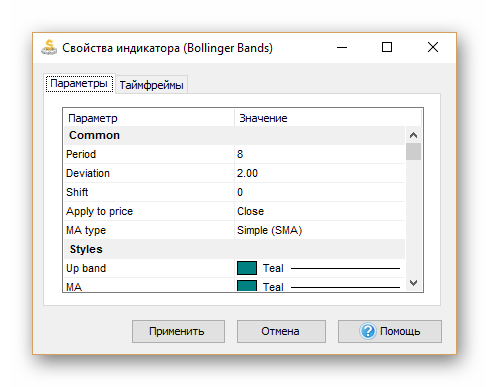
Изменить настройки техиндикатора можно на графике. Удаление инструмента из рабочей зоны доступно после нажатия по нему правой кнопкой мыши. В результате появляется меню, содержащее команды:
- Открытие ордеров.
- Установка временных интервалов.
- Сохранение и загрузка шаблона с техиндикаторами.
- Настройка внешнего вида графика.
- Нанесение новых индикаторов.
- Меню подобно аналогу на платформе МетаТрейдер4.
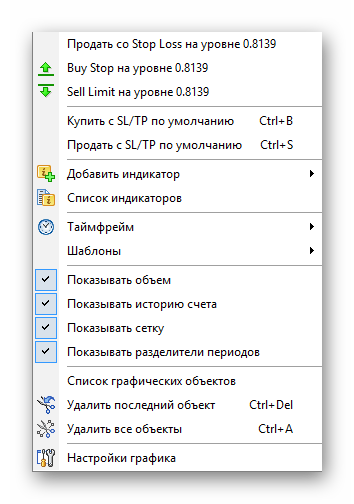
Кроме технических индикаторов, программа содержит графические элементы – находятся в меню «Вставка» и вынесены в тулбаре над графиком.
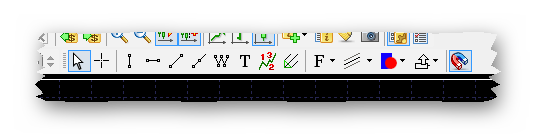
Подытожим
Форекс тестер — удобная программа, облегчаюющая работу трейдера. ПО позволяет протестировать новые торговые алгоритмы без вложения реальных денег и с минимальными временными затратами. Апробация стратегий производится на исторических котировках. Трейдеры из СНГ чаще всего используют для тестирования Forex Tester 3. Надеемся, представленная выше инструкция поможет вам в работе. Остались вопросы? Будем рады ответить на них.